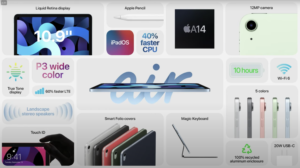- iPhone・iPad
- 更新日:2023年05月15日
iOS 14対応機種一覧!アップデート方法・iPhone 7はいつまで使えるのかも解説
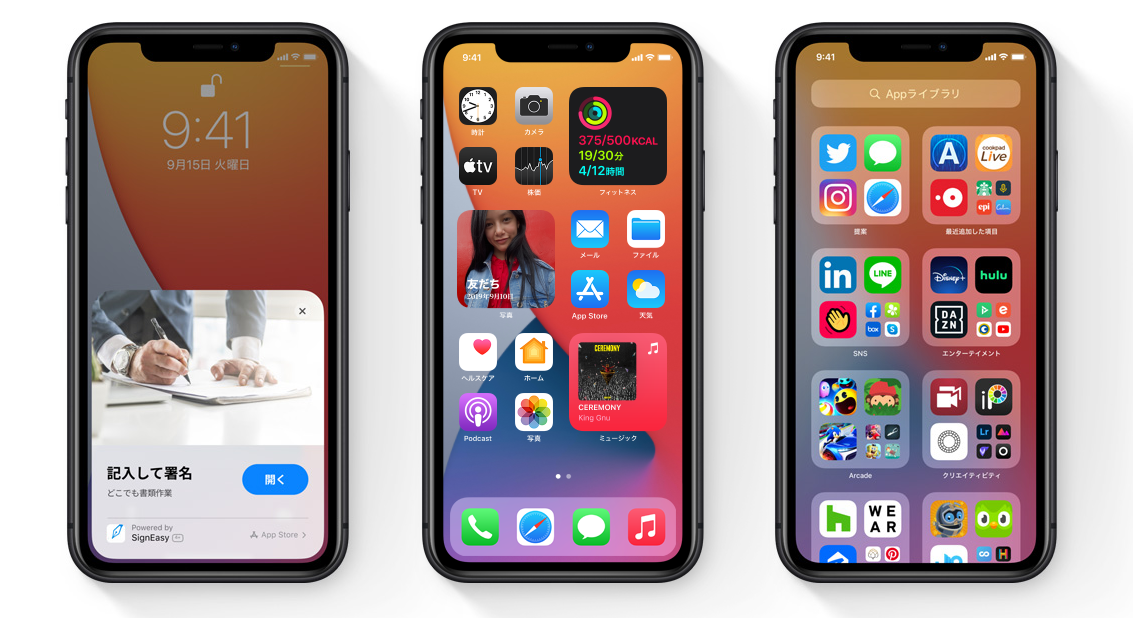
※当記事はPRを含みます。詳しくはこちら。
※カシモWiMAXは株式会社マーケットエンタープライズの関連会社、株式会社MEモバイルが運営しています。
2020年9月17日にAppleのOS「iOS 14」がリリースされました。
本記事では、iOS 14のアップデート対象機種とiOSのサポート終了時期について紹介します。
後半ではiOSのアップデート方法を解説しているので、まだ最新バージョンにアップデートしていない方は、参考にしてください。
目次
【2020年9月】iOS 14がリリース開始

Appleは、例年9月頃に数字を変えてiOSの最新バージョンをリリースしています。2020年も、9月17日に最新バージョンであるiOS 14が正式にリリースされました。
iOSは、正式なリリースの前に開発者向け、一般向けの順番でβ(ベータ)版が配信されます。
そのため、以前よりiOS 14のウィジェットやピクチャ・イン・ピクチャなど、様々な新機能に注目が集まっていました。
|
公式サイト |
公式サイト |
|
公式サイト |
公式サイト |
iOS 14のアップデート対象機種

iOSにはサポート期間があるため、発売時期が古い機種は最新バージョンにアップデートできない場合があります。
iOS 14のアップデート対象機種は以下の通りです。
- iPhone 12
- iPhone 12 mini
- iPhone 12 Pro
- iPhone 12 Pro Max
- iPhone 11
- iPhone 11 Pro
- iPhone 11 Pro Max
- iPhone XS
- iPhone XS Max
- iPhone XR
- iPhone X
- iPhone 8
- iPhone 8 Plus
- iPhone 7
- iPhone 7 Plus
- iPhone 6s
- iPhone 6s Plus
- iPhone SE(第1世代)
- iPhone SE(第2世代)
- iPod touch(第7世代)
iOS 13と同じ機種が対象に
iOS 14のアップデート対象機種は、2019年にリリースされたiOS 13のアップデートがサポートされている機種と同じです。
そのため、使用している端末がiOS 13にアップデートできた場合は、iOS 14へアップデートできます。
iOS 14にアップデートできるかわからない場合は、現在のバージョンがiOS 13かどうかを確認してみましょう。
iOSのサポート期間はどれくらい?
前述したように、iOSにはサポート期間があります。Statistaによる、歴代iPhoneがそれぞれiOSサポートの対象となっていた期間のグラフを見てみましょう。
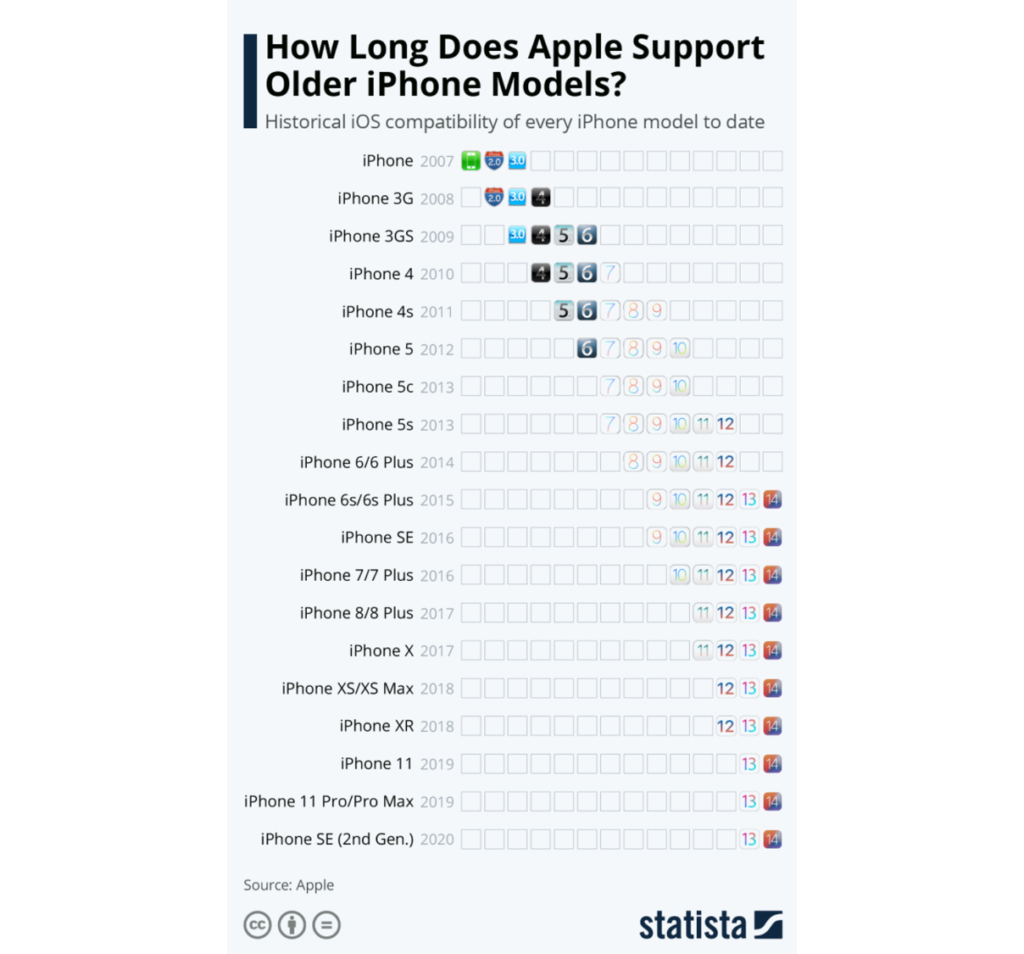 出典:Statista
出典:Statista
上記のグラフを見ると、4~5年を基準にサポート期間を設けていることがわかります。
初代iPhone SE・iPhone 7はいつまで使える?
2016年発売の初代iPhone SEとiPhone 7はiOS 15までのサポートになるため、2022年秋にサポート期間が終了しました。
また、iPhoneの修理にもサポート期間があり、公式の販売が終了してから約5年でサポートが終了します。
| 機種名 | 販売終了日 | 修理サポート期間 |
|---|---|---|
| 初代iPhone SE | 2018年9月 | 2023年9月終了予定 |
| iPhone 7 | 2019年9月 | 2024年9月終了予定 |
上記の2機種をまだ使用している方はすでにiOSサポートが終了しているため、買い替えを検討してみましょう。
こちらの記事では、iPhoneを安く買う方法・安い機種一覧しています。iPhoneを安く買う方法が知りたい方はぜひ参考にしてください。
|
公式サイト |
公式サイト |
|
公式サイト |
公式サイト |
iOSのサポートが終了するとどうなる?デメリットは?

結論からいうと、iPhoneはiOSのサポートが終了しても使い続けることは可能です。
しかし、使い続けることによって問題が生じ、予期せぬトラブルにつながることがあります。
- アプリの最新版を使えない
- セキュリティに問題が生じる
- バグなどのトラブルが生じる
ここでは、iOSのサポートが終了して使い続けることでどのようなトラブルが起こるのかを解説しています。
アプリの最新版を使えない
アプリは、定期的にアップデートを行っています。しかし新バージョンのiOSが普及すると古いiOSでのサポートを終了するのがほとんどです。
そのため、古いiOSをそのまま使っていると、アプリの最新版を使えないことがあります。場合によっては、アプリ自体が使えなくなってしまうことも。
iPhoneは、iOSをアップデートすることによって最新版のアプリに対応となり、アプリのバグなどトラブルを防ぐことができます。
セキュリティに問題が生じる
iOSをアップデートするメリットとして挙げられるのが、セキュリティが強化されることです。
ネットに存在しているコンピューターウイルスやハッキングプログラムは、日々更新されて強くなっています。
内部データの破損や個人情報流出などの被害は、このような問題に古いiOSが対応できなくなることが原因です。
ウイルスやハッカーなどからiPhoneを守るために、新しいiOSが定期的にリリースされています。被害に遭わないためにもアップデートが可能な機種を使いましょう。
バグなどのトラブルが生じる
iOSをアップデートすると、バグや不具合の修正を行ってくれます。
古いiOSを使っていると、iPhoneの動作が重く感じたり、誤作動が起きてしまうなどのトラブルが生じることがあります。
そのようなバグを防ぐためにも、iOSのアップデートは必須です。
アップデートしなくてもiPhoneを使うことはできる
前述したように、iOSのサポート期間が終了してもiPhoneを使うことは可能です。最新バージョンに対応している機種でも、古いiOSのまま使い続けることができます。
アップデートすると操作方法が変更されて使いにくくなってしまうことがあるので、アップデートしたくないという方もいるでしょう。
しかし、セキュリティなどの面で考えると、常に最新バージョンのiOSにした方が安心してiPhoneを使うことができます。
iPhoneの操作に自信がない方にとっては、使い慣れていた機能が今まで通りではなくなるというのはデメリットです。しかし、iOSは常に最新にすることをおすすめします。
|
公式サイト |
公式サイト |
|
公式サイト |
公式サイト |
iOS 14にアップデートする方法

ここからは、iOS 14にアップデートする方法や手順を解説します。
アップデート前に行っておくとよいことも紹介しているので、ぜひ参考にしてください。
アップデート前にバックアップをとる
iOSをアップデートする際は、事前にiPhoneのバックアップをとっておきましょう。
万全な準備をしていても、iOSのアップデートが何らかの原因で失敗するリスクは常に存在します。
例えば、アップデートに失敗してリンゴループが発生してしまい、データの初期化が必要になる場合があります。そのため、事前のバックアップは大切です。
iOS 14にアップデートする手順
iOS 14にアップデートがまだの方は、以下の手順を参考にアップデートしてください。
- iPhoneの「設定」アプリを開く
- 「一般」→「ソフトウェアアップデート」の順にタップする
- 「自動アップデート」をタップし、「iOS アップデートをダウンロード」をオンにする
- 「iOS アップデートをインストール」をオンにする
上記の手順で進めていけば、自動的にアップデートができます。また、アップデートの際は十分に充電してから行うようにしましょう。
|
公式サイト |
公式サイト |
|
公式サイト |
公式サイト |
iOS 14と同時にiPadOS 14もリリース開始

iOS 14のリリースと同時に、iPad用のOS「iPadOS 14」がリリースされました。
iOSとiPadOSにはどのような違いがあるのでしょうか。
iOSとiPadOSの違い
もともとiPadには、iPhoneと同じiOSが入っていました。しかし、iPadが進化してiOSの中にiPadだけの機能が増えてきたため、iPad向けに最適化されたiPadOSが誕生したのです。
2019年9月にリリースが開始されたiPadOSですが、最新バージョンのiPadOS 14が2020年9月に配信されました。
こちらもiPhoneのiOSと同じく、古いiPadOSを使用しているとセキュリティなどに問題が生じる可能性があるので、最新バージョンにアップデートしましょう。
iPadOS 14のアップデート対象機種
iPadOS 14のアップデート対象機種は以下の通りです。
- 12.9インチiPad Pro(第4世代)
- 11インチiPad Pro(第2世代)
- 12.9インチiPad Pro(第3世代)
- 11インチiPad Pro(第1世代)
- 12.9インチiPad Pro(第2世代)
- 12.9インチiPad Pro(第1世代)
- 10.5インチiPad Pro
- 9.7インチiPad Pro
- iPad(第8世代)
- iPad(第7世代)
- iPad(第6世代)
- iPad(第5世代)
- iPad mini(第5世代)
- iPad mini 4
- iPad Air(第4世代)
- iPad Air(第3世代)
- iPad Air 2
2020年10月に発売されたiPad Air 4も対象に含まれています。
2013年以前に発売されたモデルと2014年発売のiPad mini 3は、iPadOS 14のサポート対象外です。
アップデートがサポートされていない旧モデルを使っている方で、新しい機種の購入を検討している方は、iPadの違いや選び方についての記事を参考にしてください。
|
公式サイト |
公式サイト |
|
公式サイト |
公式サイト |
iOS 14にアップデートする際によくある質問
ここでは、iOS 14にアップデートする際によくある疑問や質問をまとめています。これから、アップデートする方はぜひ参考にしてください。
アップデートの所要時間はどれくらい?
iOSのアップデートは、大きなデータをダウンロードした後に、そのアップデートデータをiPhoneにインストールします。そのため、少し時間がかかります。
通信環境によりますが、約30分~60分程度かかるため、時間に余裕があるときに行いましょう。
また、アップデート中はiPhoneの操作ができません。アップデート中の操作でわからないことがある場合は、パソコンやタブレットを使える環境で行うと安心です。
アップデートが終わらないときは中止して大丈夫?
iOSのアップデートが終わらないときは、途中で中止できます。しかし、データの破損や不具合が発生してしまう場合があるので注意してください。
iOSのアップデートは、iPhone単体で行う場合WiFiに接続されているときに開始します。そのため、WiFiの接続を解除するとアップデートが中断されます。
また、ダウンロードしたiOSアップデートソフトウェアを削除することで、アップデートを中止することも可能です。
アップデートソフトウェアを削除する方法
- 「設定」アプリから「一般」を開く
- 「iPhoneストレージ」をタップする
- 「アップデートを削除」をタップして削除完了
iPhoneには、夜間に充電器およびWiFiに接続している場合、自動でiOSのアップデートをしてくれる機能があります。
勝手にアップデートしてくれるので便利な機能ですが、自分のタイミングでアップデートしたい場合は、設定をオフにしましょう。
自動アップデートをオフにする方法
- 「設定」アプリから「一般」を開く
- 「ソフトウェア・アップデートを選択して「自動アップデート」をタップする
- 「iOSアップデートをダウンロード」と「iOSアップデートをインストール」をオフにする
エラーや不具合が出る原因は?
アップデート中にエラーや不具合が出る場合、以下の原因が考えられます。
- ストレージ容量が不足している
- WiFiが安定していない
- ダウンロードしたアップデートデータが破損している
iOSのアップデートでは、アップデートに必要なデータをインストールします。そのため、ストレージ容量が不足していると、エラーになることがあります。
また、ダウンロードしたアップデートデータが何らかの原因で破損している場合も、アップデートができずにエラーが出てしまいます。
その場合は、一度ダウンロードしたアップデートデータを削除して再インストールしましょう。
アップデート中にエラー番号もしくはエラーメッセージが出たときの対処法は、Appleの公式サポートページを参考にしてください。
|
公式サイト |
公式サイト |
|
公式サイト |
公式サイト |
iOS 14は便利な新機能がたくさん

iOS 14では、今までiPhoneになかった様々な新機能が追加されています。
便利な新機能
- ホーム画面がおしゃれにできるウィジェット
- 他の作業をしながらビデオ通話ができるピクチャ・イン・ピクチャ など
セキュリティ対策としても、iOSのアップデートは重要です。iOS 14にアップデートし、iPhoneを安全に使いましょう。
サムネイル出典:Apple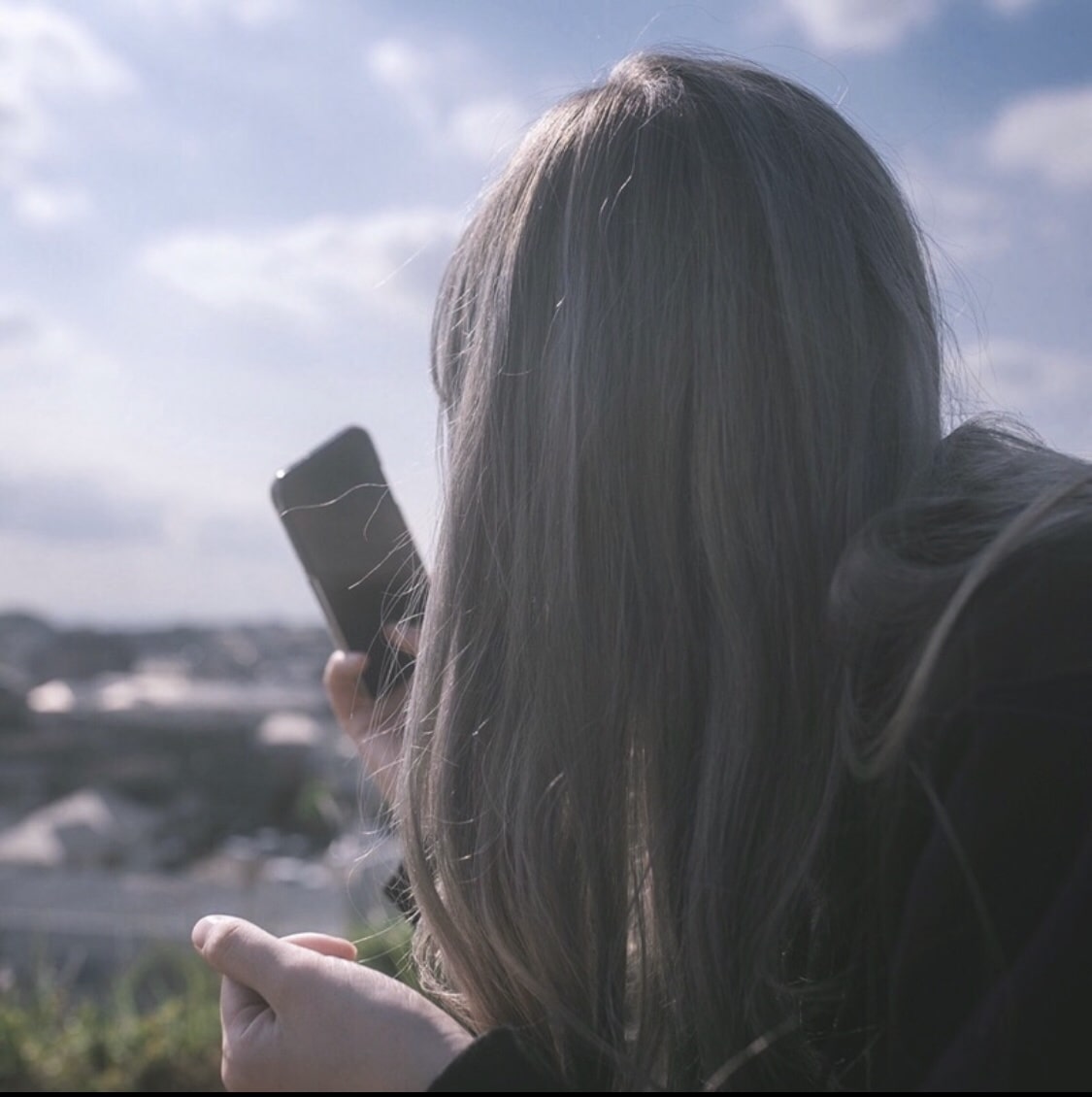 miku ― ライター
miku ― ライター
関連キーワード

 おすすめポケット型WiFi比較
おすすめポケット型WiFi比較